先自我介绍一下,小编浙江大学毕业,去过华为、字节跳动等大厂,目前阿里P7
深知大多数程序员,想要提升技能,往往是自己摸索成长,但自己不成体系的自学效果低效又漫长,而且极易碰到天花板技术停滞不前!
因此收集整理了一份《2024年最新Android移动开发全套学习资料》,初衷也很简单,就是希望能够帮助到想自学提升又不知道该从何学起的朋友。
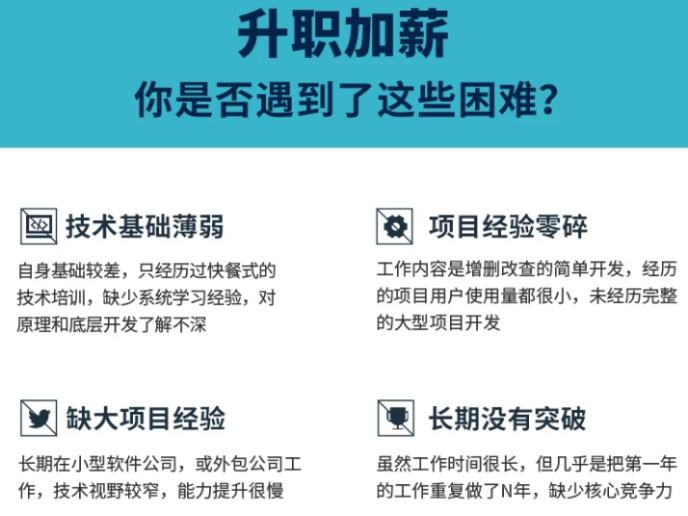
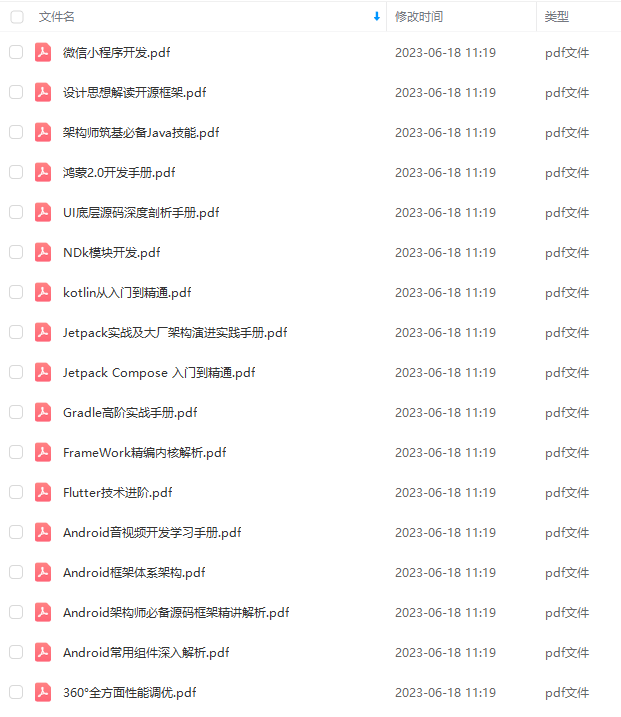
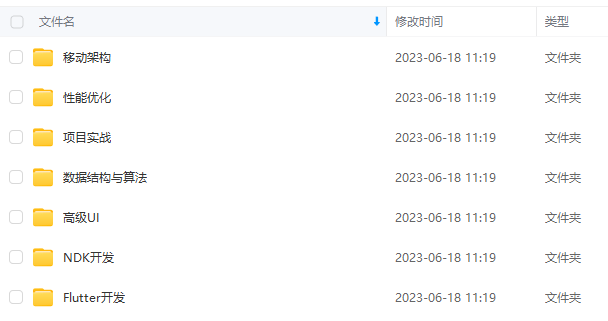
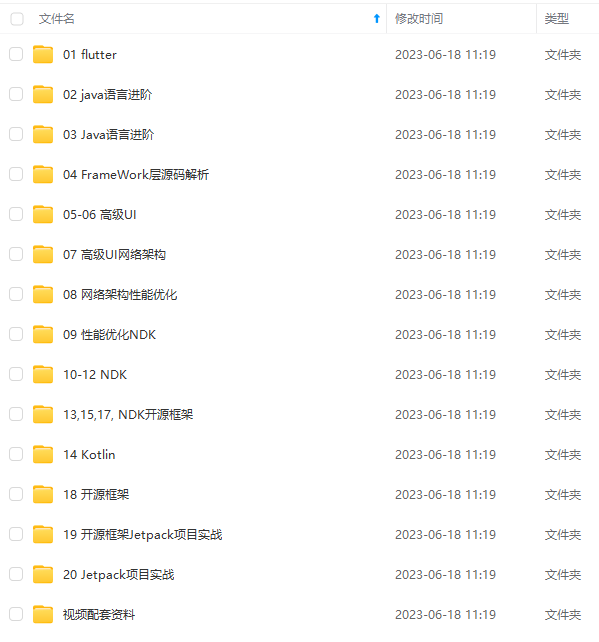
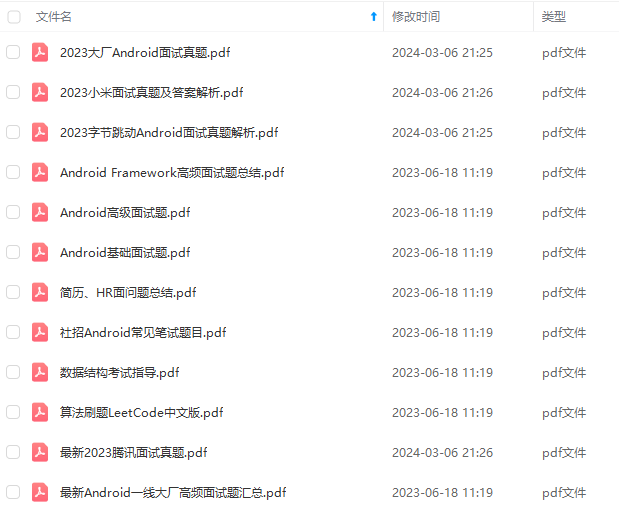
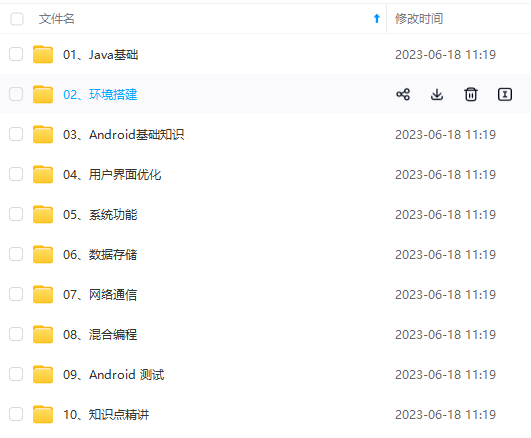

既有适合小白学习的零基础资料,也有适合3年以上经验的小伙伴深入学习提升的进阶课程,涵盖了95%以上Android开发知识点,真正体系化!
由于文件比较多,这里只是将部分目录截图出来,全套包含大厂面经、学习笔记、源码讲义、实战项目、大纲路线、讲解视频,并且后续会持续更新
如果你需要这些资料,可以添加V获取:vip204888 (备注Android)

正文
怎么样?不愧是SimpleTarget吧,短短几行代码就搞了。这里我们创建了一个SimpleTarget的实例,并且指定它的泛型是GlideDrawable,然后重写了onResourceReady()方法。在onResourceReady()方法中,我们就可以获取到Glide加载出来的图片对象了,也就是方法参数中传过来的GlideDrawable对象。有了这个对象之后你可以使用它进行任意的逻辑操作,这里我只是简单地把它显示到了ImageView上。
SimpleTarget的实现创建好了,那么只需要在加载图片的时候将它传入到into()方法中就可以了,现在运行一下程序,效果如下图所示。
虽然目前这个效果和直接在into()方法中传入ImageView并没有什么区别,但是我们已经拿到了图片对象的实例,然后就可以随意做更多的事情了。
当然,SimpleTarget中的泛型并不一定只能是GlideDrawable,如果你能确定你正在加载的是一张静态图而不是GIF图的话,我们还能直接拿到这张图的Bitmap对象,如下所示:
SimpleTarget<Bitmap> simpleTarget = new SimpleTarget<Bitmap>() { @Override public void onResourceReady(Bitmap resource, GlideAnimation glideAnimation) { imageView.setImageBitmap(resource); } }; public void loadImage(View view) { String url = "http://cn.bing.com/az/hprichbg/rb/TOAD_ZH-CN7336795473_1920x1080.jpg"; Glide.with(this) .load(url) .asBitmap() .into(simpleTarget); }
-
1
-
2
-
3
-
4
-
5
-
6
-
7
-
8
-
9
-
10
-
11
-
12
-
13
-
14
可以看到,这里我们将SimpleTarget的泛型指定成Bitmap,然后在加载图片的时候调用了asBitmap()方法强制指定这是一张静态图,这样就能在onResourceReady()方法中获取到这张图的Bitmap对象了。
好了,SimpleTarget的用法就是这么简单,接下来我们学习一下ViewTarget的用法。
事实上,从刚才的继承结构图上就能看出,Glide在内部自动帮我们创建的GlideDrawableImageViewTarget就是ViewTarget的子类。只不过GlideDrawableImageViewTarget被限定只能作用在ImageView上,而ViewTarget的功能更加广泛,它可以作用在任意的View上。
这里我们还是通过一个例子来演示一下吧,比如我创建了一个自定义布局MyLayout,如下所示:
public class MyLayout extends LinearLayout { private ViewTarget<MyLayout, GlideDrawable> viewTarget; public MyLayout(Context context, AttributeSet attrs) { super(context, attrs); viewTarget = new ViewTarget<MyLayout, GlideDrawable>(this) { @Override public void onResourceReady(GlideDrawable resource, GlideAnimation glideAnimation) { MyLayout myLayout = getView(); myLayout.setImageAsBackground(resource); } }; } public ViewTarget<MyLayout, GlideDrawable> getTarget() { return viewTarget; } public void setImageAsBackground(GlideDrawable resource) { setBackground(resource); } }
-
1
-
2
-
3
-
4
-
5
-
6
-
7
-
8
-
9
-
10
-
11
-
12
-
13
-
14
-
15
-
16
-
17
-
18
-
19
-
20
-
21
-
22
-
23
-
24
在MyLayout的构造函数中,我们创建了一个ViewTarget的实例,并将Mylayout当前的实例this传了进去。ViewTarget中需要指定两个泛型,一个是View的类型,一个图片的类型(GlideDrawable或Bitmap)。然后在onResourceReady()方法中,我们就可以通过getView()方法获取到MyLayout的实例,并调用它的任意接口了。比如说这里我们调用了setImageAsBackground()方法来将加载出来的图片作为MyLayout布局的背景图。
接下来看一下怎么使用这个Target吧,由于MyLayout中已经提供了getTarget()接口,我们只需要在加载图片的地方这样写就可以了:
public class MainActivity extends AppCompatActivity { MyLayout myLayout; @Override protected void onCreate(Bundle savedInstanceState) { super.onCreate(savedInstanceState); setContentView(R.layout.activity_main); myLayout = (MyLayout) findViewById(R.id.background); } public void loadImage(View view) { String url = "http://cn.bing.com/az/hprichbg/rb/TOAD_ZH-CN7336795473_1920x1080.jpg"; Glide.with(this) .load(url) .into(myLayout.getTarget()); } }
-
1
-
2
-
3
-
4
-
5
-
6
-
7
-
8
-
9
-
10
-
11
-
12
-
13
-
14
-
15
-
16
-
17
-
18
-
19
就是这么简单,在into()方法中传入myLayout.getTarget()即可。现在重新运行一下程序,效果如下图所示。
好的,关于自定义Target的功能我们就介绍这么多,这些虽说都是自定义Target最基本的用法,但掌握了这些用法之后,你就能应对各种各样复杂的逻辑了。
=========================================================================
Glide加载图片虽说非常智能,它会自动判断该图片是否已经有缓存了,如果有的话就直接从缓存中读取,没有的话再从网络去下载。但是如果我希望提前对图片进行一个预加载,等真正需要加载图片的时候就直接从缓存中读取,不想再等待慢长的网络加载时间了,这该怎么办呢?
对于很多Glide新手来说这确实是一个烦恼的问题,因为在没有学习本篇文章之前,into()方法中必须传入一个ImageView呀,而传了ImageView之后图片就显示出来了,这还怎么预加载呢?
不过在学习了本篇文章之后,相信你已经能够想到解决方案了。因为into()方法中除了传入ImageView之后还可以传入Target对象,如果我们在Target对象的onResourceReady()方法中做一个空实现,也就是不做任何逻辑处理,那么图片自然也就显示不出来了,而Glide的缓存机制却仍然还会正常工作,这样不就实现预加载功能了吗?
没错,上述的做法完全可以实现预加载功能,不过有没有感觉这种实现方式有点笨笨的。事实上,Glide专门给我们提供了预加载的接口,也就是preload()方法,我们只需要直接使用就可以了。
preload()方法有两个方法重载,一个不带参数,表示将会加载图片的原始尺寸,另一个可以通过参数指定加载图片的宽和高。
preload()方法的用法也非常简单,直接使用它来替换into()方法即可,如下所示:
Glide.with(this) .load(url) .diskCacheStrategy(DiskCacheStrategy.SOURCE) .preload();
-
1
-
2
-
3
-
4
需要注意的是,我们如果使用了preload()方法,最好要将diskCacheStrategy的缓存策略指定成DiskCacheStrategy.SOURCE。因为preload()方法默认是预加载的原始图片大小,而into()方法则默认会根据ImageView控件的大小来动态决定加载图片的大小。因此,如果不将diskCacheStrategy的缓存策略指定成DiskCacheStrategy.SOURCE的话,很容易会造成我们在预加载完成之后再使用into()方法加载图片,却仍然还是要从网络上去请求图片这种现象。
调用了预加载之后,我们以后想再去加载这张图片就会非常快了,因为Glide会直接从缓存当中去读取图片并显示出来,代码如下所示:
Glide.with(this) .load(url) .diskCacheStrategy(DiskCacheStrategy.SOURCE) .into(imageView);
-
1
-
2
-
3
-
4
注意,这里我们仍然需要使用diskCacheStrategy()方法将硬盘缓存策略指定成DiskCacheStrategy.SOURCE,以保证Glide一定会去读取刚才预加载的图片缓存。
preload()方法的用法大概就是这么简单,但是仅仅会使用显然层次有些太低了,下面我们就满足一下好奇心,看看它的源码是如何实现的。
和into()方法一样,preload()方法也是在GenericRequestBuilder类当中的,代码如下所示:
public class GenericRequestBuilder<ModelType, DataType, ResourceType, TranscodeType> implements Cloneable { ... public Target<TranscodeType> preload(int width, int height) { final PreloadTarget<TranscodeType> target = PreloadTarget.obtain(width, height); return into(target); } public Target<TranscodeType> preload() { return preload(Target.SIZE_ORIGINAL, Target.SIZE_ORIGINAL); } ... }
-
1
-
2
-
3
-
4
-
5
-
6
-
7
-
8
-
9
-
10
-
11
-
12
-
13
-
14
正如刚才所说,preload()方法有两个方法重载,你可以调用带参数的preload()方法来明确指定图片的宽和高,也可以调用不带参数的preload()方法,它会在内部自动将图片的宽和高都指定成Target.SIZE_ORIGINAL,也就是图片的原始尺寸。
然后我们可以看到,这里在第5行调用了PreloadTarget.obtain()方法获取一个PreloadTarget的实例,并把它传入到了into()方法当中。从刚才的继承结构图中可以看出,PreloadTarget是SimpleTarget的子类,因此它是可以直接传入到into()方法中的。
那么现在的问题就是,PreloadTarget具体的实现到底是什么样子的了,我们看一下它的源码,如下所示:
public final class PreloadTarget<Z> extends SimpleTarget<Z> { public static <Z> PreloadTarget<Z> obtain(int width, int height) { return new PreloadTarget<Z>(width, height); } private PreloadTarget(int width, int height) { super(width, height); } @Override public void onResourceReady(Z resource, GlideAnimation<? super Z> glideAnimation) { Glide.clear(this); } }
-
1
-
2
-
3
-
4
-
5
-
6
-
7
-
8
-
9
-
10
-
11
-
12
-
13
-
14
-
15
PreloadTarget的源码非常简单,obtain()方法中就是new了一个PreloadTarget的实例而已,而onResourceReady()方法中也没做什么事情,只是调用了Glide.clear()方法。
这里的Glide.clear()并不是清空缓存的意思,而是表示加载已完成,释放资源的意思,因此不用在这里产生疑惑。
其实PreloadTarget的思想和我们刚才提到设计思路是一样的,就是什么都不做就可以了。因为图片加载完成之后只将它缓存而不去显示它,那不就相当于预加载了嘛。
preload()方法不管是在用法方面还是源码实现方面都还是非常简单的,那么关于这个方法我们就学到这里。
==============================================================================
一直以来,我们使用Glide都是为了将图片显示到界面上。虽然我们知道Glide会在图片的加载过程中对图片进行缓存,但是缓存文件到底是存在哪里的,以及如何去直接访问这些缓存文件?我们都还不知道。
其实Glide将图片加载接口设计成这样也是希望我们使用起来更加的方便,不用过多去考虑底层的实现细节。但如果我现在就是想要去访问图片的缓存文件该怎么办呢?这就需要用到downloadOnly()方法了。
和preload()方法类似,downloadOnly()方法也是可以替换into()方法的,不过downloadOnly()方法的用法明显要比preload()方法复杂不少。顾名思义,downloadOnly()方法表示只会下载图片,而不会对图片进行加载。当图片下载完成之后,我们可以得到图片的存储路径,以便后续进行操作。
那么首先我们还是先来看下基本用法。downloadOnly()方法是定义在DrawableTypeRequest类当中的,它有两个方法重载,一个接收图片的宽度和高度,另一个接收一个泛型对象,如下所示:
-
downloadOnly(int width, int height)
-
downloadOnly(Y target)
这两个方法各自有各自的应用场景,其中downloadOnly(int width, int height)是用于在子线程中下载图片的,而downloadOnly(Y target)是用于在主线程中下载图片的。
那么我们先来看downloadOnly(int width, int height)的用法。当调用了downloadOnly(int width, int height)方法后会立即返回一个FutureTarget对象,然后Glide会在后台开始下载图片文件。接下来我们调用FutureTarget的get()方法就可以去获取下载好的图片文件了,如果此时图片还没有下载完,那么get()方法就会阻塞住,一直等到图片下载完成才会有值返回。
下面我们通过一个例子来演示一下吧,代码如下所示:
public void downloadImage(View view) { new Thread(new Runnable() { @Override public void run() { try { String url = "http://cn.bing.com/az/hprichbg/rb/TOAD_ZH-CN7336795473_1920x1080.jpg"; final Context context = getApplicationContext(); FutureTarget<File> target = Glide.with(context) .load(url) .downloadOnly(Target.SIZE_ORIGINAL, Target.SIZE_ORIGINAL); final File imageFile = target.get(); runOnUiThread(new Runnable() { @Override public void run() { Toast.makeText(context, imageFile.getPath(), Toast.LENGTH_LONG).show(); } }); } catch (Exception e) { e.printStackTrace(); } } }).start(); }
-
1
-
2
-
3
-
4
-
5
-
6
-
7
-
8
-
9
-
10
-
11
-
12
-
13
-
14
-
15
-
16
-
17
-
18
-
19
-
20
-
21
-
22
-
23
这段代码稍微有一点点长,我带着大家解读一下。首先刚才说了,downloadOnly(int width, int height)方法必须要用在子线程当中,因此这里的第一步就是new了一个Thread。在子线程当中,我们先获取了一个Application Context,这个时候不能再用Activity作为Context了,因为会有Activity销毁了但子线程还没执行完这种可能出现。
接下来就是Glide的基本用法,只不过将into()方法替换成了downloadOnly()方法。downloadOnly()方法会返回一个FutureTarget对象,这个时候其实Glide已经开始在后台下载图片了,我们随时都可以调用FutureTarget的get()方法来获取下载的图片文件,只不过如果图片还没下载好线程会暂时阻塞住,等下载完成了才会把图片的File对象返回。
最后,我们使用runOnUiThread()切回到主线程,然后使用Toast将下载好的图片文件路径显示出来。
现在重新运行一下代码,效果如下图所示。
这样我们就能清晰地看出来图片完整的缓存路径是什么了。
之后我们可以使用如下代码去加载这张图片,图片就会立即显示出来,而不用再去网络上请求了:
public void loadImage(View view) { String url = "http://cn.bing.com/az/hprichbg/rb/TOAD_ZH-CN7336795473_1920x1080.jpg"; Glide.with(this) .load(url) .diskCacheStrategy(DiskCacheStrategy.SOURCE) .into(imageView); }
-
1
-
2
-
3
-
4
-
5
-
6
-
7
需要注意的是,这里必须将硬盘缓存策略指定成DiskCacheStrategy.SOURCE或者DiskCacheStrategy.ALL,否则Glide将无法使用我们刚才下载好的图片缓存文件。
现在重新运行一下代码,效果如下图所示。
可以看到,图片的加载和显示是非常快的,因为Glide直接使用的是刚才下载好的缓存文件。
那么这个downloadOnly(int width, int height)方法的工作原理到底是什么样的呢?我们来简单快速地看一下它的源码吧。
首先在DrawableTypeRequest类当中可以找到定义这个方法的地方,如下所示:
public class DrawableTypeRequest<ModelType> extends DrawableRequestBuilder<ModelType> implements DownloadOptions { ... public FutureTarget<File> downloadOnly(int width, int height) { return getDownloadOnlyRequest().downloadOnly(width, height); } private GenericTranscodeRequest<ModelType, InputStream, File> getDownloadOnlyRequest() { return optionsApplier.apply(new GenericTranscodeRequest<ModelType, InputStream, File>( File.class, this, streamModelLoader, InputStream.class, File.class, optionsApplier)); } }
-
1
-
2
-
3
-
4
-
5
-
6
-
7
-
8
-
9
-
10
-
11
-
12
-
13
这里会先调用getDownloadOnlyRequest()方法得到一个GenericTranscodeRequest对象,然后再调用它的downloadOnly()方法,代码如下所示:
public class GenericTranscodeRequest<ModelType, DataType, ResourceType> implements DownloadOptions { ... public FutureTarget<File> downloadOnly(int width, int height) { return getDownloadOnlyRequest().into(width, height); } private GenericRequestBuilder<ModelType, DataType, File, File> getDownloadOnlyRequest() { ResourceTranscoder<File, File> transcoder = UnitTranscoder.get(); DataLoadProvider<DataType, File> dataLoadProvider = glide.buildDataProvider(dataClass, File.class); FixedLoadProvider<ModelType, DataType, File, File> fixedLoadProvider = new FixedLoadProvider<ModelType, DataType, File, File>(modelLoader, transcoder, dataLoadProvider); return optionsApplier.apply( new GenericRequestBuilder<ModelType, DataType, File, File>(fixedLoadProvider, File.class, this)) .priority(Priority.LOW) .diskCacheStrategy(DiskCacheStrategy.SOURCE) .skipMemoryCache(true); } }
-
1
-
2
-
3
-
4
-
5
-
6
-
7
-
8
-
9
-
10
-
11
-
12
-
13
-
14
-
15
-
16
-
17
-
18
-
19
-
20
-
21
-
22
这里又是调用了一个getDownloadOnlyRequest()方法来构建了一个图片下载的请求,getDownloadOnlyRequest()方法会返回一个GenericRequestBuilder对象,接着调用它的into(width, height)方法,我们继续跟进去瞧一瞧:
public FutureTarget<TranscodeType> into(int width, int height) { final RequestFutureTarget<ModelType, TranscodeType> target = new RequestFutureTarget<ModelType, TranscodeType>(glide.getMainHandler(), width, height); glide.getMainHandler().post(new Runnable() { @Override public void run() { if (!target.isCancelled()) { into(target); } } }); return target; }
-
1
-
2
-
3
-
4
-
5
-
6
-
7
-
8
-
9
-
10
-
11
-
12
-
13
可以看到,这里首先是new出了一个RequestFutureTarget对象,RequestFutureTarget也是Target的子类之一。然后通过Handler将线程切回到主线程当中,再将这个RequestFutureTarget传入到into()方法当中。
那么也就是说,其实这里就是调用了接收Target参数的into()方法,然后Glide就开始执行正常的图片加载逻辑了。那么现在剩下的问题就是,这个RequestFutureTarget中到底处理了些什么逻辑?我们打开它的源码看一看:
public class RequestFutureTarget<T, R> implements FutureTarget<R>, Runnable { ... @Override public R get() throws InterruptedException, ExecutionException { try { return doGet(null); } catch (TimeoutException e) { throw new AssertionError(e); } } @Override public R get(long time, TimeUnit timeUnit) throws InterruptedException, ExecutionException, TimeoutException { return doGet(timeUnit.toMillis(time)); } @Override public void getSize(SizeReadyCallback cb) { cb.onSizeReady(width, height); } @Override public synchronized void onLoadFailed(Exception e, Drawable errorDrawable) { exceptionReceived = true; this.exception = e; waiter.notifyAll(this); } @Override public synchronized void onResourceReady(R resource, GlideAnimation<? super R> glideAnimation) { resultReceived = true; this.resource = resource; waiter.notifyAll(this); } private synchronized R doGet(Long timeoutMillis) throws ExecutionException, InterruptedException, TimeoutException { if (assertBackgroundThread) { Util.assertBackgroundThread(); } if (isCancelled) { throw new CancellationException(); } else if (exceptionReceived) { throw new ExecutionException(exception); } else if (resultReceived) { return resource; } if (timeoutMillis == null) { waiter.waitForTimeout(this, 0); } else if (timeoutMillis > 0) { waiter.waitForTimeout(this, timeoutMillis); } if (Thread.interrupted()) { throw new InterruptedException(); } else if (exceptionReceived) { throw new ExecutionException(exception); } else if (isCancelled) { throw new CancellationException(); } else if (!resultReceived) { throw new TimeoutException(); } return resource; } static class Waiter { public void waitForTimeout(Object toWaitOn, long timeoutMillis) throws InterruptedException { toWaitOn.wait(timeoutMillis); } public void notifyAll(Object toNotify) { toNotify.notifyAll(); } } ... }
-
1
-
2
-
3
-
4
-
5
-
6
-
7
-
8
-
9
-
10
-
11
-
12
-
13
-
14
-
15
-
16
-
17
-
18
-
19
-
20
-
21
-
22
-
23
-
24
-
25
-
26
-
27
-
28
-
29
-
30
-
31
-
32
-
33
-
34
-
35
-
36
-
37
-
38
-
39
-
40
-
41
-
42
-
43
-
44
-
45
-
46
-
47
-
48
-
49
-
50
-
51
-
52
-
53
-
54
-
55
-
56
-
57
-
58
-
59
-
60
-
61
-
62
-
63
-
64
-
65
-
66
-
67
-
68
-
69
-
70
-
71
-
72
-
73
-
74
-
75
-
76
-
77
-
78
-
79
-
80
-
81
-
82
-
83
这里我对RequestFutureTarget的源码做了一些精简,我们只看最主要的逻辑就可以了。
刚才我们已经学习过了downloadOnly()方法的基本用法,在调用了downloadOnly()方法之后,再调用FutureTarget的get()方法,就能获取到下载的图片文件了。而downloadOnly()方法返回的FutureTarget对象其实就是这个RequestFutureTarget,因此我们直接来看它的get()方法就行了。
RequestFutureTarget的get()方法中又调用了一个doGet()方法,而doGet()方法才是真正处理具体逻辑的地方。首先在doGet()方法中会判断当前是否是在子线程当中,如果不是的话会直接抛出一个异常。然后下面会判断下载是否已取消、或者已失败,如果是已取消或者已失败的话都会直接抛出一个异常。接下来会根据resultReceived这个变量来判断下载是否已完成,如果这个变量为true的话,就直接把结果进行返回。
那么如果下载还没有完成呢?我们继续往下看,接下来就进入到一个wait()当中,把当前线程给阻塞住,从而阻止代码继续往下执行。这也是为什么downloadOnly(int width, int height)方法要求必须在子线程当中使用,因为它会对当前线程进行阻塞,如果在主线程当中使用的话,那么就会让主线程卡死,从而用户无法进行任何其他操作。
那么现在线程被阻塞住了,什么时候才能恢复呢?答案在onResourceReady()方法中。可以看到,onResourceReady()方法中只有三行代码,第一行把resultReceived赋值成true,说明图片文件已经下载好了,这样下次再调用get()方法时就不会再阻塞线程,而是可以直接将结果返回。第二行把下载好的图片文件赋值到一个全局的resource变量上面,这样doGet()方法就也可以访问到它。第三行notifyAll一下,通知所有wait的线程取消阻塞,这个时候图片文件已经下载好了,因此doGet()方法也就可以返回结果了。
好的,这就是downloadOnly(int width, int height)方法的基本用法和实现原理,那么下面我们来看一下downloadOnly(Y target)方法。
回想一下,其实downloadOnly(int width, int height)方法必须使用在子线程当中,最主要还是因为它在内部帮我们自动创建了一个RequestFutureTarget,是这个RequestFutureTarget要求必须在子线程当中执行。而downloadOnly(Y target)方法则要求我们传入一个自己创建的Target,因此就不受RequestFutureTarget的限制了。
但是downloadOnly(Y target)方法的用法也会相对更复杂一些,因为我们又要自己创建一个Target了,而且这次必须直接去实现最顶层的Target接口,比之前的SimpleTarget和ViewTarget都要复杂不少。
那么下面我们就来实现一个最简单的DownloadImageTarget吧,注意Target接口的泛型必须指定成File对象,这是downloadOnly(Y target)方法要求的,代码如下所示:
public class DownloadImageTarget implements Target<File> { private static final String TAG = "DownloadImageTarget"; @Override public void onStart() { } @Override public void onStop() { } @Override public void onDestroy() { } @Override public void onLoadStarted(Drawable placeholder) { } @Override public void onLoadFailed(Exception e, Drawable errorDrawable) { } @Override public void onResourceReady(File resource, GlideAnimation<? super File> glideAnimation) { Log.d(TAG, resource.getPath()); } @Override public void onLoadCleared(Drawable placeholder) { } @Override public void getSize(SizeReadyCallback cb) { cb.onSizeReady(Target.SIZE_ORIGINAL, Target.SIZE_ORIGINAL); } @Override public void setRequest(Request request) { } @Override public Request getRequest() { return null; } }
-
1
-
2
-
3
-
4
-
5
-
6
-
7
-
8
-
9
-
10
-
11
-
12
-
13
-
14
-
15
-
16
-
17
-
18
-
19
-
20
-
21
-
22
-
23
-
24
-
25
-
26
-
27
-
28
-
29
-
30
-
31
-
32
-
33
-
34
-
35
-
36
最后
在这里小编整理了一份Android大厂常见面试题,和一些Android架构视频解析,都已整理成文档,全部都已打包好了,希望能够对大家有所帮助,在面试中能顺利通过。


喜欢本文的话,不妨顺手给我点个小赞、评论区留言或者转发支持一下呗
网上学习资料一大堆,但如果学到的知识不成体系,遇到问题时只是浅尝辄止,不再深入研究,那么很难做到真正的技术提升。
需要这份系统化的资料的朋友,可以添加V获取:vip204888 (备注Android)

一个人可以走的很快,但一群人才能走的更远!不论你是正从事IT行业的老鸟或是对IT行业感兴趣的新人,都欢迎加入我们的的圈子(技术交流、学习资源、职场吐槽、大厂内推、面试辅导),让我们一起学习成长!
e public void getSize(SizeReadyCallback cb) { cb.onSizeReady(Target.SIZE_ORIGINAL, Target.SIZE_ORIGINAL); } @Override public void setRequest(Request request) { } @Override public Request getRequest() { return null; } }`
-
1
-
2
-
3
-
4
-
5
-
6
-
7
-
8
-
9
-
10
-
11
-
12
-
13
-
14
-
15
-
16
-
17
-
18
-
19
-
20
-
21
-
22
-
23
-
24
-
25
-
26
-
27
-
28
-
29
-
30
-
31
-
32
-
33
-
34
-
35
-
36
最后
在这里小编整理了一份Android大厂常见面试题,和一些Android架构视频解析,都已整理成文档,全部都已打包好了,希望能够对大家有所帮助,在面试中能顺利通过。
[外链图片转存中…(img-ZGxvDYZC-1713715164661)]
[外链图片转存中…(img-A0Nt6Prn-1713715164661)]
喜欢本文的话,不妨顺手给我点个小赞、评论区留言或者转发支持一下呗
网上学习资料一大堆,但如果学到的知识不成体系,遇到问题时只是浅尝辄止,不再深入研究,那么很难做到真正的技术提升。
需要这份系统化的资料的朋友,可以添加V获取:vip204888 (备注Android)
[外链图片转存中…(img-VBzX7r9A-1713715164662)]
一个人可以走的很快,但一群人才能走的更远!不论你是正从事IT行业的老鸟或是对IT行业感兴趣的新人,都欢迎加入我们的的圈子(技术交流、学习资源、职场吐槽、大厂内推、面试辅导),让我们一起学习成长!








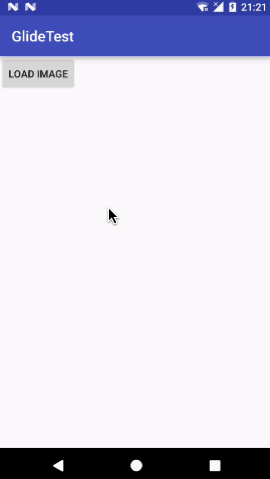
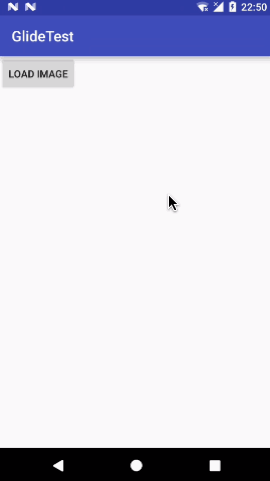
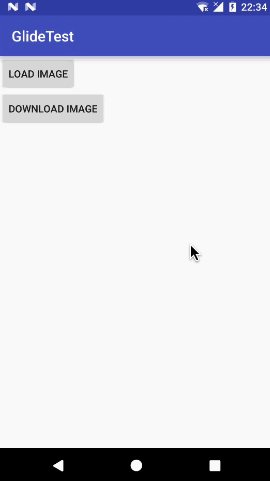
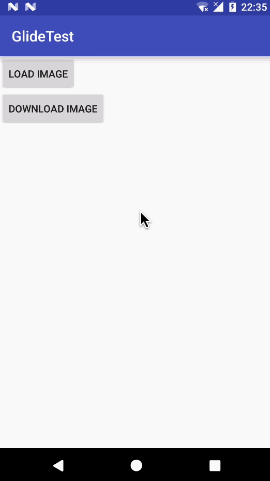














 839
839











 被折叠的 条评论
为什么被折叠?
被折叠的 条评论
为什么被折叠?








